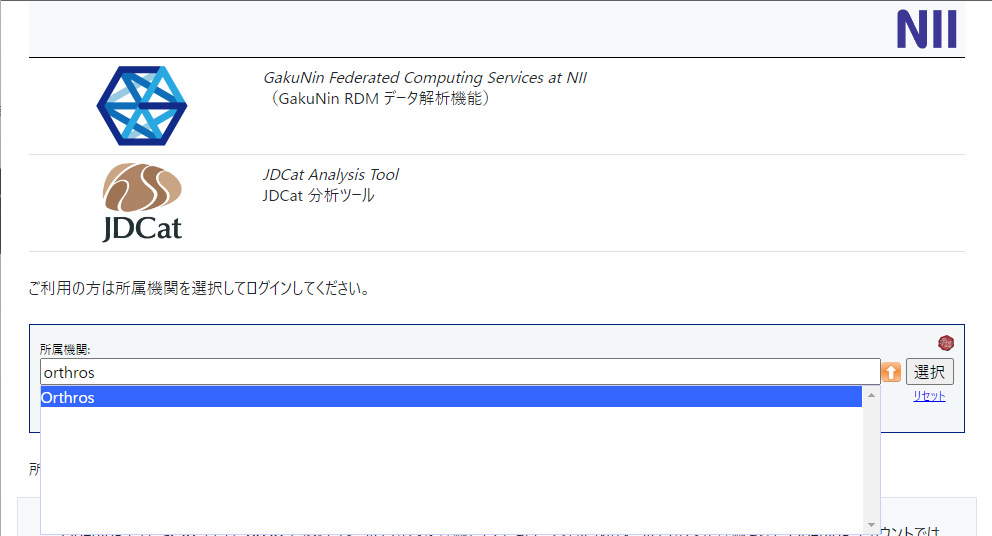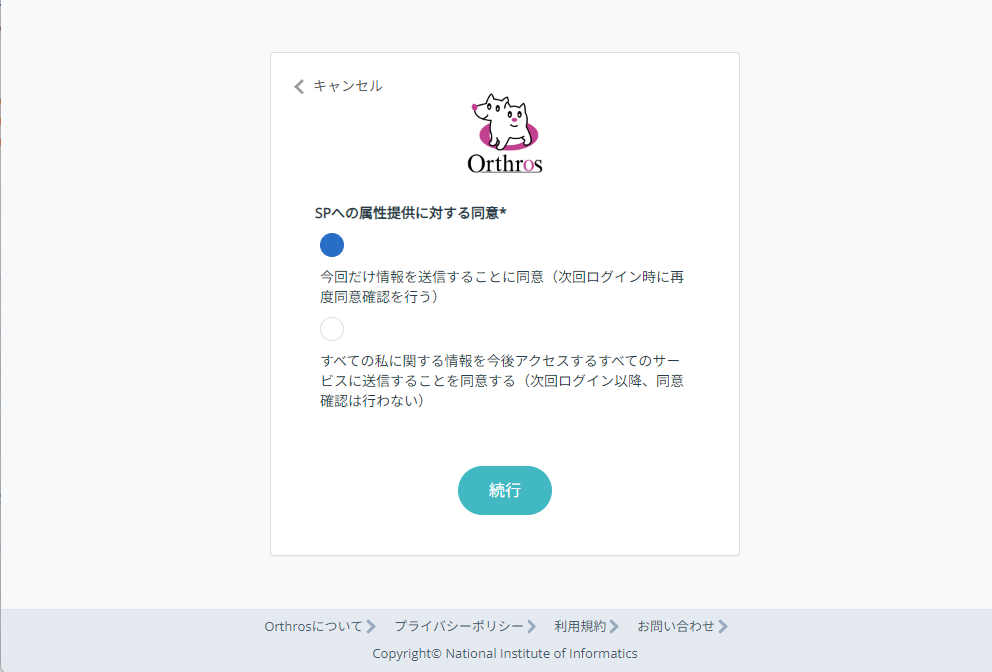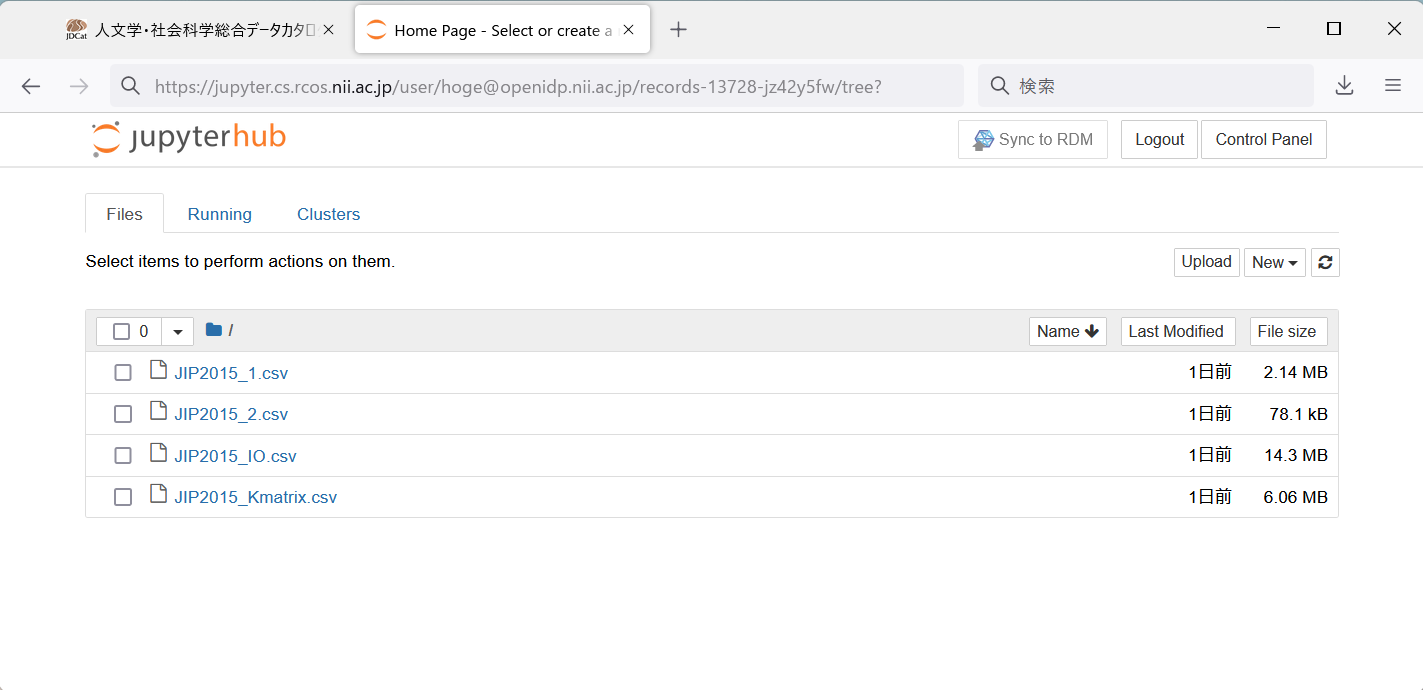...
JupyterHub(https://jupyter.cs.rcos.nii.ac.jp/hub/home) にアクセスし、所属機関の選択画面が表示されたら、所属機関のフォームに「Orthros」と入力するか「↓」ボタンをクリックして、リストにある「Orthros」を選び、選択をクリックします。Orthrosアカウントを利用する場合、ご自身の所属機関を選ばないでください。
- [選択] をクリックすると、「SPへの属性提供に対する同意」の画面が表示されます。各サービスで毎回この画面を表示する場合は上のボタン、同じサービスで次回以降この画面を表示させない場合は下のボタンを選択します。選択したら[続行]をクリックします。
- [続行] をクリックすると、JDCat分析ツール (Jupyter Notebook) にログインします。
ログインできない場合は「403 Forbidden」というエラーメッセージが表示されます。原因として、ac.jp または go.jp ドメイン以外のメールアドレスが登録されている可能性があります。
- 別の Orthros アカウントでログインし直すには、ブラウザのウィンドウをすべて閉じてから、やり直してください。
- それでもログアウトされない場合は、 https://jupyter.cs.rcos.nii.ac.jp/Shibboleth.sso/Logout?return=https://jupyter.cs.rcos.nii.ac.jp/hub/logout にアクセスしてみてください。
- ログインされた方には、Orthrosアカウントに登録されているメールアドレス宛に、NIIからメンテナンス予告などの情報をメールで送信させていただきます。ご了承ください。